Resolução de Problemas na TV Samsung que não está conectada à rede Wifi
Os problemas de ligação à Internet nas televisões Samsung podem ser especialmente frustrantes porque podem ser causados por uma variedade de problemas, mas isso também significa que existem muitas formas de os resolver.Com qualquer dispositivo Wi-Fi, há alturas em que tudo parece estar a funcionar correctamente, mas ocorre um erro ocasional.A melhor maneira de abordar estes cenários é lembrar que a solução mais simples é geralmente a solução certa.
O que impede a minha TV Samsung de se ligar ao wifi?
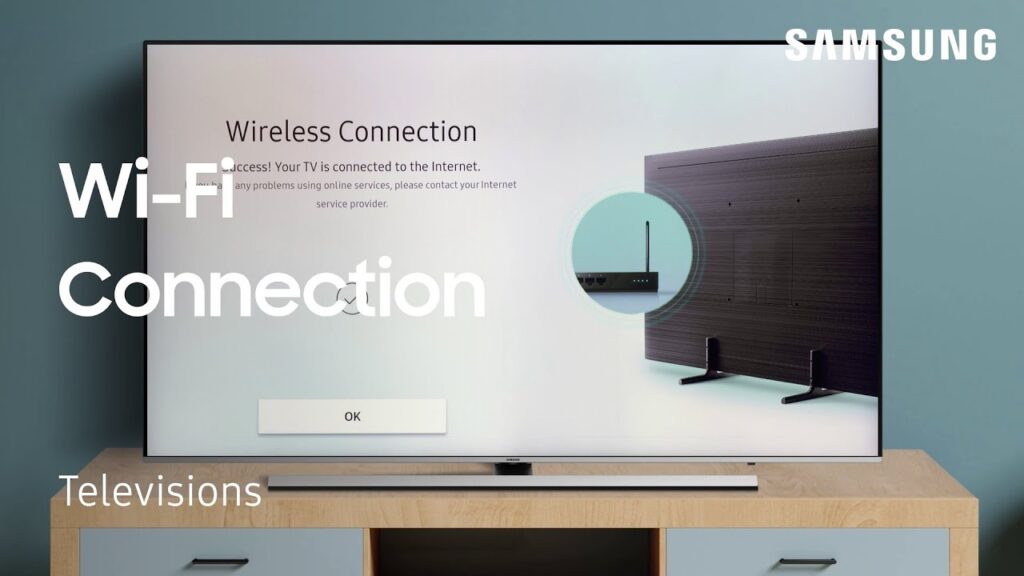
- Configurações do DNS:Em alguns casos, as configurações de DNS na sua TV não são configuradas corretamente e causam um conflito entre seu roteador e sua TV quando você tenta se conectar à Internet.Para se conectar corretamente à Internet, as configurações devem ser alteradas manualmente pelo usuário.
- Firmware desactualizado:Se o firmware da TV estiver desactualizado e não tiver sido actualizado para a versão mais recente, pode não funcionar correctamente, pois a TV deve ser actualizada para o firmware mais recente para garantir que todas as definições estão devidamente configuradas para a região.
- Bloqueio de endereços Mac:Cada dispositivo que se liga a um router Wifi utiliza um endereço específico para o fazer.Por vezes este endereço pode ser bloqueado para ligação ao router Wifi, quer pelo utilizador quer pelo fornecedor de serviços.Neste caso, a TV não será mais capaz de se conectar ao roteador Wifi até que o provedor remova o bloqueio.
Como consertar uma TV Samsung que não se conecta ao Wifi?

Reiniciar a TV
- O primeiro passo é ligar a TV de forma estável a partir da tomada eléctrica e depois deixá-la a funcionar durante pelo menos 5 minutos.
- Então você deve desligar a configuração.No entanto, não tente desligá-lo usando o controle remoto.Em vez disso, tente puxar o cabo directamente da parede.
- Deve então esperar alguns minutos para que a unidade reinicie.Tente esperar pelo menos 20 minutos para a TV reiniciar corretamente.
- Depois ligue a televisão normalmente e tente ligá-la ao modem WiFi.Se houver um erro, o problema será resolvido.
Configurando as configurações do DNS
- Você precisa entrar no menu diretamente da TV.
- Abra a página de configurações, que será então chamada.
- Aí você precisa clicar nas configurações de rede.
- Basta ir para as opções de inicialização e, em seguida, para a página de configurações de IP.
- Aqui você encontrará várias opções, incluindo configurações de DNS.
- Uma vez terminado, você não precisa selecionar o modo DNS.
- Isto permite-lhe alterar as definições do DNS, que pode introduzir utilizando o controlo remoto.
Actualização do firmware
- Ligue o seu computador e simplesmente digite "ir para este URL" na barra de endereço.
- Vá para o link fornecido e selecione o tipo de TV que você pode usar atualmente.
- Desta forma, você estará mais perto de fazer o download do software mais recente disponível.
- Basta clicar no botão de download e completá-lo.
- Descompacte os ficheiros para qualquer drive USB que lhe permita personalizar as definições.
- Basta usá-los conforme necessário.
- Certifique-se de remover quaisquer arquivos de lixo que você baixou com o produto.
- Agora ligue o USB à TV e prima o botão de menu.
- Depois vá para a opção "Mídia" e clique em "Por USB".
- Quando terminar, basta carregar em OK.
- A TV recuperará automaticamente o software mais recente disponível e instalá-lo-á em conformidade.
Alterar a sua ligação à Internet
- Vá para as configurações WiFi da sua TV quando a ligar.Na sua Samsung TV, você pode ir diretamente ao menu de configurações.
- Use a sua nova ligação à Internet.Você também pode tentar usar o seu celular.Basta activar a opção de hotspot para partilha na Internet.
- Então você precisa conectar a Internet móvel à TV.Digite o nome de usuário e a senha do hotspot.
- Se você pode se conectar à Internet, o endereço MAC é bloqueado pelo seu provedor.Também pode contactar o seu ISP para desbloquear o endereço MAC.
Perguntas Mais Frequentes
Como posso corrigir a situação quando o meu Samsung não se liga à WIFI?
- Abra o aplicativo Configurações.
- Selecione o Manual Geral.
- Toque em Reiniciar.
- Toque em Reiniciar definições de rede.
- Toque em Repor definições.
- Volte a registar a rede Wi-Fi para se ligar.
Como posso voltar a ligar a minha Smart TV à Internet?
- Localize a porta Ethernet na parte de trás da TV.
- Ligue o cabo Ethernet do seu router à porta da sua TV.
- No controle remoto da TV, selecione Menu e depois vá para Configurações de rede.
- Selecione a opção para ligar a Internet com fio.
- Digite a senha Wi-Fi usando os botões do controle remoto.
Porque é que a minha TV Samsung não consegue ligar-se a Wi-Fi?
Desligue todos os dispositivos relacionados com a rede (por exemplo, router, modem, etc.) e a TV da rede.A partir da parede de onde vem o sinal da Internet, ligue o primeiro dispositivo e deixe-o terminar o download.Repita este processo até que todos os dispositivos no caminho estejam de novo ligados, incluindo a TV.Tente conectar-se à rede novamente.
O que devo fazer se a minha Smart TV não se ligar à WIFI?
- Desligue todos os componentes do seu Smart TV e router da rede durante cinco minutos para reiniciar o sistema.Volte a ligá-lo e tente novamente.
- Reinicie a TV Smart para as configurações padrão.Encontre a sua rede Wi-Fi e introduza novamente a sua palavra-passe.